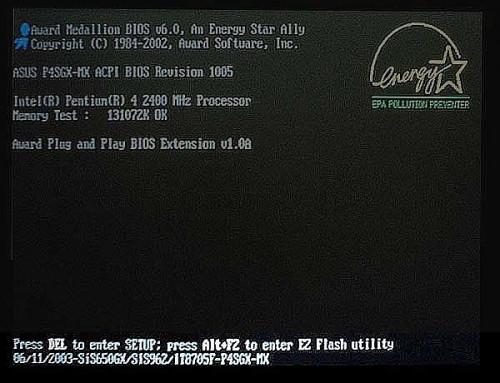-
Cómo dar formato y reinstalar Windows XP
-
Esta guía le permite cambiar la secuencia de arranque para que usted es capaz de formatear el disco duro y reinstalar Windows. También le guiará por los pasos de formateo y reinstalación de Windows XP. Volver a instalar ventanas puede aumentar el rendimiento de su equipo y restaurarlo a su estado original.
Instrucciones
1 Determinar los archivos que desea mantener desde el ordenador. Estos tipos de archivos pueden incluir imágenes, documentos, música y archivos de vídeo. Otros tipos de archivos están muy bien también, sólo tener en cuenta que las cosas tales como ejecutables pueden no funcionar en una instalación nueva, simplemente copiando ellos a su ordenador. Pueden requerir un instalador que descomprime e instala los paquetes de archivos.
2 Determinar sus medios de copia de seguridad y guardar los archivos en este medio. El tamaño total de todos los archivos que desea mantener puede ser un factor decisivo en el tipo de medio de almacenamiento que elija. Los diferentes tipos de medios de almacenamiento de copia de seguridad incluyen memorias flash, discos duros externos, DVD de datos / CD, e incluso de almacenamiento en línea.
3 Copiar todos los archivos que desea guardar en el medio de almacenamiento. Recuerde, una vez que haya formateado el disco duro, no se puede recuperar los archivos. Una vez que lo ha hecho, inserte el disco de instalación de Windows XP.
Encienda o reinicie el equipo. Durante la secuencia de arranque, aparecerá una pantalla similar a la de la imagen izquierda. Se indicará "Pulse DEL para entrar en la configuración" o algo similar. Presione la tecla DEL (u otra tecla si está indicado) para entrar en la configuración del BIOS.
5
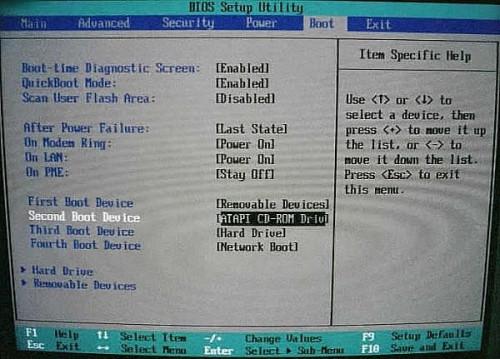
En el menú de la BIOS, vaya a la sección de 'arranque' y cambiar la prioridad de arranque para que la unidad de CD-ROM tiene la primera prioridad. La parte inferior de la pantalla indicará qué teclas presionar para cambiar los valores. Al pulsar los botones "+" y "-" claves son populares para aumentar y disminuir la prioridad de arranque. Una vez que haya hecho la unidad de CD-ROM de la primera prioridad, guardar los cambios y salir. El equipo se reiniciará.6 Durante el reinicio, la pantalla le pedirá que "Pulse cualquier tecla para arrancar desde CD ...". En este punto, pulse una tecla y permite la instalación de Windows XP para comenzar. Se instalará algunos archivos temporales y le preguntará si desea 'instalación de Windows XP "o" reparar una instalación de Windows XP mediante la consola de recuperación ". Usted tendrá que pulsar 'Enter' para continuar y la configuración de una nueva instalación de Windows XP.
7 A continuación, se le pedirá que acepte el acuerdo de licencia de Microsoft Windows XP. Pulse 'F8' de acuerdo con estos términos. A continuación, podrás ver el nombre de la unidad de disco duro y sus particiones. Pulse las teclas de flecha para resaltar la partición de Windows y pulse "D", luego "L" para eliminar la partición. La pantalla debería decir "espacio no particionado". Pulse la tecla "C" para crear una nueva partición. Resalte la partición y presione "Enter" para iniciar la instalación de Windows XP.8 Ahora te preguntará qué tipo de sistema de archivos para elegir el formato del disco duro. Elija el sistema de archivos NTFS. Hay dos opciones, 'rápido' y estándar. Si el disco duro era bastante nuevo y no se ha utilizado mucho, a continuación, "rápido" es aceptable utilizar, de lo contrario, se recomienda el uso de la norma. Pulse 'Enter' para continuar.
9 La instalación le formatear la unidad reinicie. Cuando se reinicie el equipo, de nuevo le sugerirán que "Pulse cualquier tecla para arrancar desde CD ...". NO pulse una tecla, permiten ventanas para comenzar y se reanudará automáticamente la instalación. Habrá una serie de menús que soliciten su entrada en cosas como la hora y la fecha, nombre del equipo, etc A continuación, se le pedirá que introduzca su clave de producto. Esto tampoco se encuentra en una etiqueta en alguna parte de la caja del ordenador, o en el caso original del CD de instalación de Windows que el disco entró. Teclee la clave de producto y continuar.
10 Después de varios minutos más, Windows se han instalado con éxito. Usted no se ha terminado sin embargo. Para restaurar el equipo a su estado original, tendrá que localizar los 'controladores y utilidades "del CD que viene con el hardware del equipo. Los principales factores que incluyen los' controladores de Ethernet", "Los controladores de gráficos", y "controladores de audio. Instalación debe ser tan simple como insertar el disco y ejecutar el instalador. tendrá que reiniciar el equipo después de que éstos completa.
11 En este punto, puede empezar a copiar los archivos guardados y de respaldo a su nuevo equipo fresco!
Consejos y advertencias
- Recuerde que una vez que su haber formateado el disco duro que no se puede recuperar cualquier archivo que usted quería mantener, así que guarda estos antes de comenzar el formateo.